Få alt at vide om Samsung Video Player
Har du for nylig købt en ny Samsung-enhed og undret dig over, hvordan dens videoafspiller fungerer? Mange Samsung-brugere er også i det scenarie, specielt de førstegangsbrugere. Da forskellige applikationer blev udviklet og har en løbende opdatering, kan det være svært at følge med. For at hjælpe dig har vi derfor lavet dette indlæg til dig. Her lærer du hvad Samsung videoafspiller er, hvordan man bruger det, justerer dets indstillinger og meget mere. Fortsæt med at læse for at vide mere.

Samsung Video Player er en standard medieafspiller-app på Samsungs smartphones og tablets. Den er designet til at give brugerne en problemfri og bekvem videoafspilningsoplevelse. Den understøtter også en bred vifte af videoformater og tilbyder adskillige funktioner til at forbedre videooplevelsen. Desuden giver det dig mulighed for at se alle dine optagede videoer, inklusive dem, du downloader på din Samsung-enhed. For at lære mere om brug af Samsung-videoafspilleren, gå videre til næste del.
Her er en guide til, hvordan du bruger Samsung Video Player og udfører almindelige opgaver med den.
Først skal du åbne Samsung videoafspiller på din enhed. Gennemse din enheds lager eller SD-kort for at finde den videofil, du vil afspille.
Vælg den video, du vil se. Samsungs videoafspiller åbner videoen og begynder at afspille den automatisk.
Endelig kan du bruge betjeningsknapperne på skærmen til at sætte på pause, afspille, justere lydstyrken eller springe frem/tilbage.

En anden opgave, du kan udføre på Samsung Video Player, er at tilføje undertekster. Forbedre din afspilningsoplevelse ved at bruge vejledningen om aktivering af undertekster på dine videoer.
Først skal du sikre dig, at undertekstfilen (normalt i SRT-format) har samme filnavn som videofilen. Sørg også for, at den er placeret i samme mappe.
Åbn den video, du vil se, i Samsung Video Player. Mens videoen afspilles, skal du trykke på skærmen for at få vist afspilningsknapperne.
Vælg Undertekst (CC) knap. Hvis undertekstfilen er navngivet korrekt, vil Samsung Video Player finde og vise underteksterne.
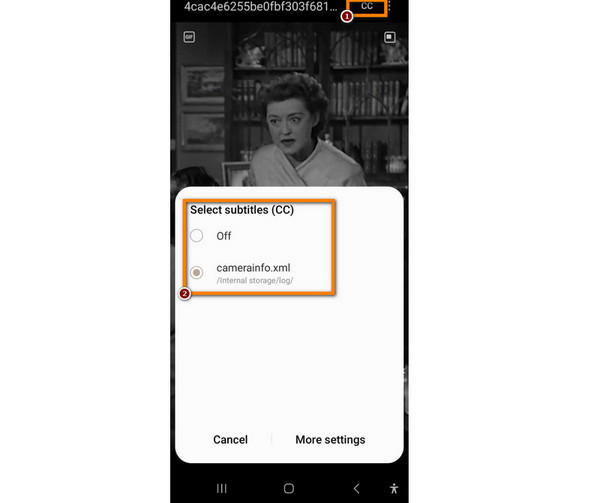
Med Samsung Video Player kan du også tilpasse dine lydpræferencer. Især hvis din video har flere lydmuligheder, kan du nemt skifte mellem forskellige lydspor. For at gøre det, følg vejledningen nedenfor.
Åbn den video, du vil se på din Samsung Video Player-app.
Tryk derefter på skærmen, mens videoen afspilles, for at få vist afspilningskontrollerne. Tryk derefter på Lyd knappen for at se en liste over tilgængelige lydspor.
Hvis din video har flere lydindstillinger, skal du vælge den, du foretrækker.
Mens Samsung Video Player er standardafspilleren på Samsung-enheder, kan du vælge en alternativ videoafspiller, hvis du vil. Sådan gør du:
Lancering Google Play Butik og søg efter din foretrukne alternative videoafspiller-app.
Naviger nu til din enheds Indstillinger. Rul ned og vælg Apps.
Efter det, find og vælg Samsung videoafspiller. Tryk på Indstillet som standard eller den Åbn som standard mulighed.
Til sidst skal du vælge den alternative videoafspiller, du har installeret, fra listen over tilgængelige apps.

Og det er det! Du har nu lært, hvordan du bruger Samsung Video Player. Afspil videoer, tilføj undertekster, skift lydspor, og skift standardvideoafspilleren, som du vil med den.
For at personliggøre din videoafspilningsoplevelse er her de Samsung Video Player-indstillinger, du har brug for at kende. Følgende er de indstillinger, du kan se fra Flere muligheder af videoafspilleren:
• Afspil næste video automatisk – Afspil den næste video automatisk.
• Auto gentag videoer – Afspil den aktuelle video ved gentagelse.
• Afspilning i baggrunden – Afspil den aktuelle video i baggrunden.
• Om videoafspiller – Lær mere om Samsung Video Player.

Når din videoafspiller på Samsung ikke virker, kan forskellige årsager føre til det. Nogle almindelige årsager er appnedbrud, forældede versioner, ikke-understøttede eller beskadigede formater og mere. For at løse disse problemer, prøv følgende metoder nedenfor:
En simpel genstart kan løse app-relaterede problemer.
Sørg for, at din Samsung Video Player-app er opdateret. Besøg Google Play Butik eller Samsung Galaxy Store for at se efter opdateringer.

Bekræft, om Samsung Video Player understøtter den video, du vil afspille. Selvom det er kompatibelt med forskellige formater, understøttes nogle mindre almindelige formater muligvis ikke.
Hvis problemerne fortsætter, kan du afinstallere og downloade Samsung Video Player igen fra App Store.

Gå til din enheds indstillinger, og naviger til Apps eller Application Manager. Find derefter Samsung videoafspiller og ryd derefter dens cache og data. Genstart appen bagefter.
Blu-ray master Gratis Blu-ray-afspiller er den bedste mulighed for at afspille videofiler. Ikke kun videofiler, men også Blu-ray-diske og dvd'er. Værktøjet giver dig mulighed for at se alle videoer på din pc på samme tid og bevarer kvaliteten. Det understøtter også adskillige videoformater, herunder MP4, AVI, WMV, MKV, FLV og mange flere. Derudover kan du afspille almindelige videoer, HD-videoer og lydfiler med fantastiske visuelle effekter. Det bedste er dens brugervenlige grænseflade, som passer til enhver brugers behov. Begynd at streame på en bredere skærm igennem Gratis Blu-ray-afspiller nu.
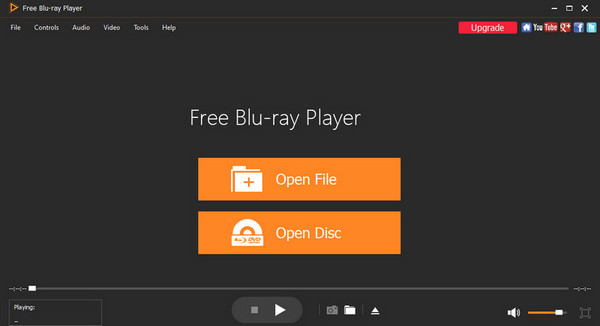
MX afspiller er en alternativ videoafspiller og en populær mulighed for Samsung-brugere. Det tilbyder mange funktioner, såsom afspilningshastighed og bevægelseskontrol, undertekstunderstøttelse og mere. En fremragende videoafspilning, der har en slank og brugervenlig grænseflade. Men bemærk, at MX Player ikke er tilgængelig i Google Play Butik. Som et resultat skal du downloade fra et tredjepartswebsted.

VLC er en velkendt gratis og open source Videoafspiller. Det bemærkelsesværdige træk ved denne app er dens omfattende understøttede videoformater. Den tilbyder også kontrol af afspilningshastighed, understøtter undertekster og har lyd- og videoequalizer. Hvad mere er, kan brugere se videoer over internettet ved hjælp af dens indbyggede streamingfunktion. Nogle brugere finder dog dens brugergrænseflade kompleks, og appen går ned.

Har Samsung en videoafspiller?
Selvfølgelig ja. Samsung-enheder kommer typisk forudinstalleret med Samsung videoafspiller applikation til videoafspilning.
Hvad hedder Samsung-videoafspilleren?
Samsungs standard videoafspiller kaldes Samsung videoafspiller. Det kan findes på Samsung-enheder.
Hvilken videoafspiller er bedst til Samsung?
Den bedste videoafspiller til Samsung er Blu-ray Master's Gratis Blu-ray-afspiller. Udover at være en førsteklasses Blu-ray/DVD-afspiller, udmærker den sig også ved at afspille forskellige videoformater.
Hvor er videoafspilleren på Samsung Galaxy?
Videoafspilleren på Samsung Galaxy kan findes i Apps eller Ansøgninger mappe fra startskærmen.
Er MX Player bedre end Samsung videoafspiller?
MX Player er bedre, hvis du foretrækker en videoafspiller med mere avancerede funktioner og en brugergrænseflade, der kan tilpasses. Men hvis du er en afslappet videoafspillerbruger, kan du være tilfreds med din enheds standardafspiller. Vælg en videoafspiller i henhold til dine præferencer og behov.
Ved at udforske denne guide skal du vide hvad Samsung videoafspiller handler om, og hvordan man bruger det. Desuden har du opdaget løsninger til at løse almindelige problemer, der kan opstå i appen og dens forskellige alternativer. Ud af de 3 nævnte værktøjsmuligheder, Gratis Blu-ray-afspiller står som den bedste og mest pålidelige. Med dens intuitive grænseflade og alsidighed kan alle bruge den, uanset om den er professionel eller begynder. Start derfor din rejse med at bruge den i dag!
Mere læsning
Top 5 bedste gratis videoafspillere til Windows og Mac-computere
Få din computer en videoafspiller til gratis brug. Find hurtigt ud af, hvad der er de 5 bedste gratis medieafspillere til en computer og deres individuelle højdepunkter her.
Bedste DAT-videoafspillere/seere, du ikke har råd til at gå glip af
Hvordan afspiller man en DAT-video, når computerens standardafspillere ikke virker? Gå til alternativer for at få hjælp og find de bedste spillere her med detaljerede introduktioner.
Bedste H.265-afspiller til at afspille H.265 HEVC 4K/HD-video på computer
H.265-videoen er ofte inkompatibel med nogle videoafspillere på både macOS og Windows 10. Heldigvis er der stadig nogle gratis H.265-afspillere til dig.
7 bemærkelsesværdige videoafspillere med hastighedskontrolfunktioner
Leder du efter en afspiller med videoafspilningshastighedskontrol? Klik på dette indlæg, for vi har dig dækket. Se de bedste forskellige videoafspillere til alle enheder.